Мнемосхемы
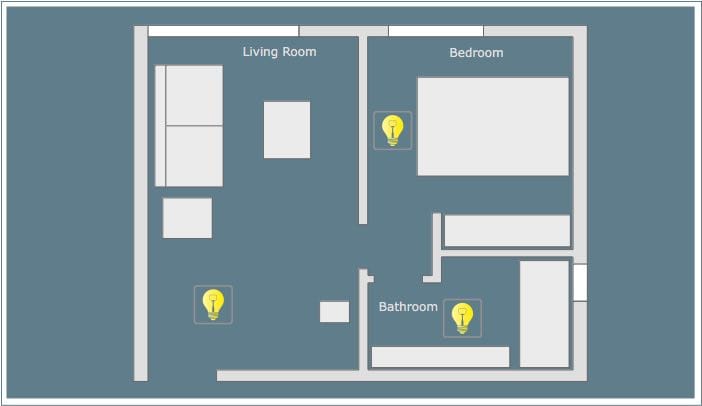
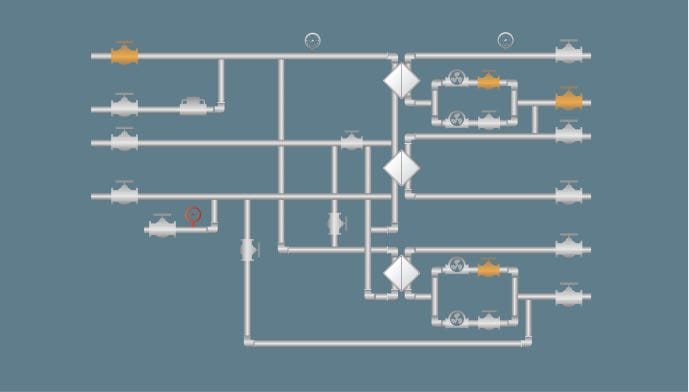
На мнемосхемах размещаются планы помещений, технологические процессы, устройства, датчики, тексты.
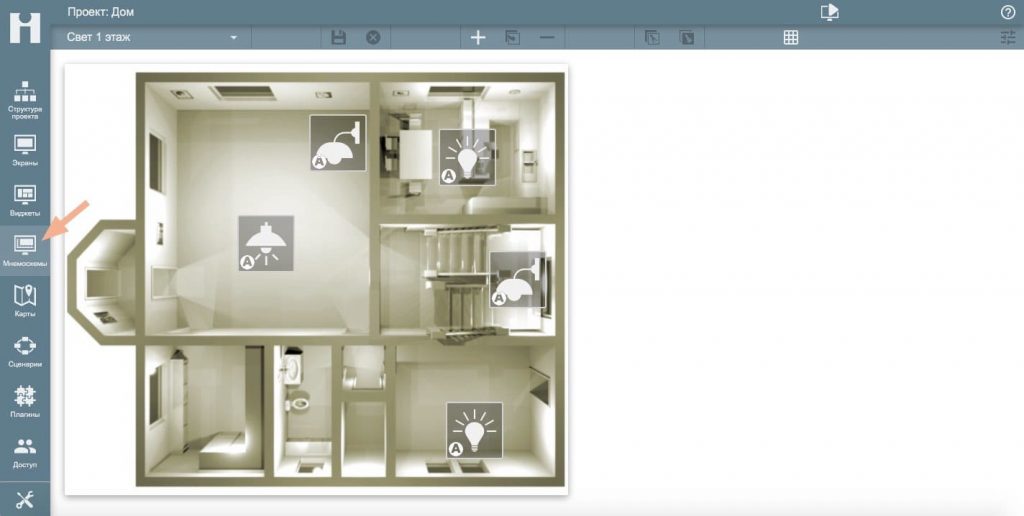
Мнемосхема — место расположения планов помещений и мнемосхем технологических процессов.
На мнемосхемах размещаются различные устройства (датчики, сенсоры, светильники, клапаны …).
Кроме устройств на мнемосхемах можно разместить рисунки, тексты, кнопки и другие элементы.
В отличии от виджета, мнемосхема имеет свои особенности:
- Когда вы ставите на экран мнемосхему, вы ставите контейнер мнемосхем и выбираете мнемосхему по умолчанию. В дальнейшем, когда пользователь переключает мнемосхему (например, переключает этажи) сам экран не перерисовывается. Меняется только мнемосхема в контейнере.
- Мнемосхема может масштабироваться кнопками увеличения и уменьшения.
- Мнемосхему можно поворачивать кнопками поворота.
Панель инструментов

- Список доступных для редактирования мнемосхем
- Сохранить
- Отменить
- Добавить элемент на мнемосхему
- Скопировать элемент
- Удалить элемент
- Скопировать стиль элемента
- Применить стиль элемента
- Привязка к сетке
- Свойства элемента
Создать мнемосхему
В разделе «Структура проекта/Визуализация/Список мнемосхем» нажать кнопку «+» и добавить мнемосхему.
Редактировать мнемосхему
Выбрать мнемосхему для редактирования из списка доступных.
Если вы выбрали вновь созданную мнемосхему, она будет выглядеть как на рисунке ниже.
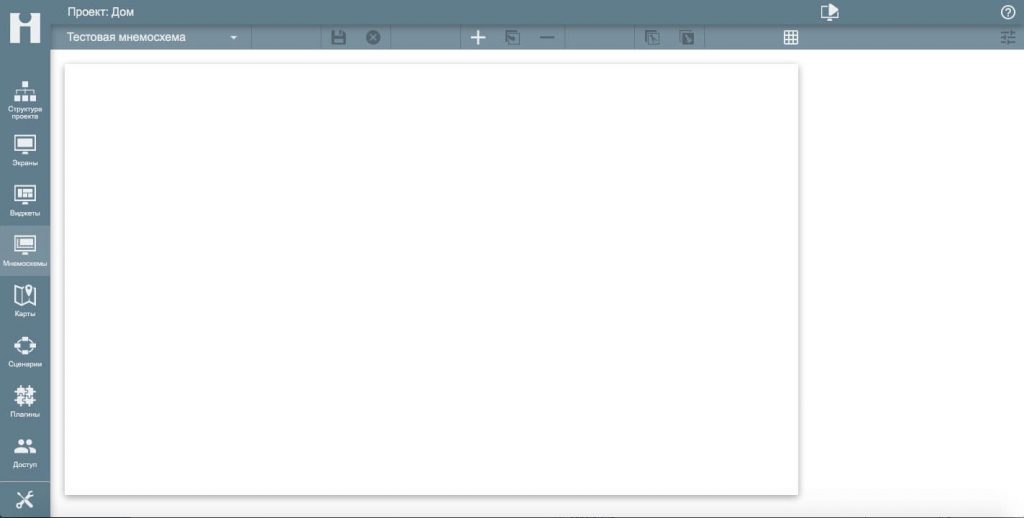
При нажатии на кнопку «+» всплывает окно со списками доступных элементов.
На мнемосхему можно поставить Устройства и Примитивы.
Устройства:
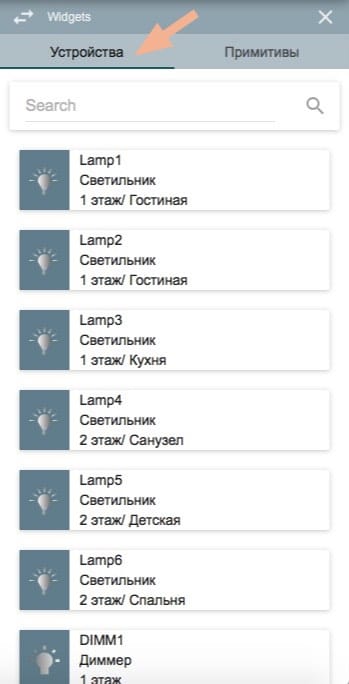
Примитивы:
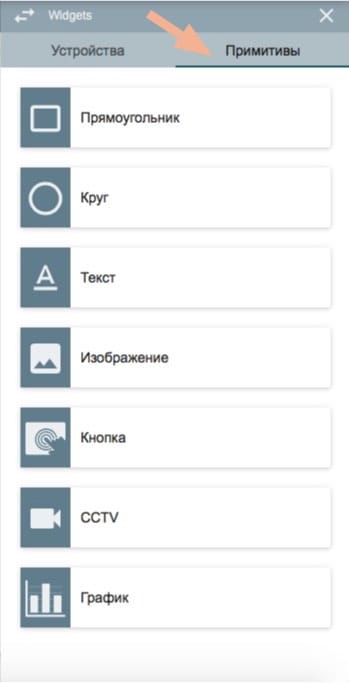
План объекта
Перетащите примитив «Изображение» на мнемосхему. Увеличьте его на весь экран и нажмите кнопку выбора изображения.
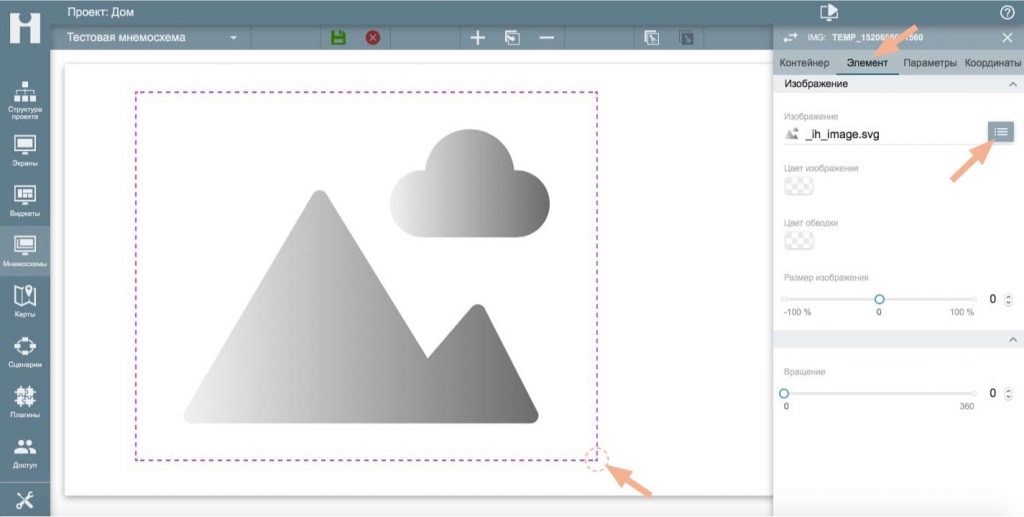
В окне выбора изображения выберите необходимое:
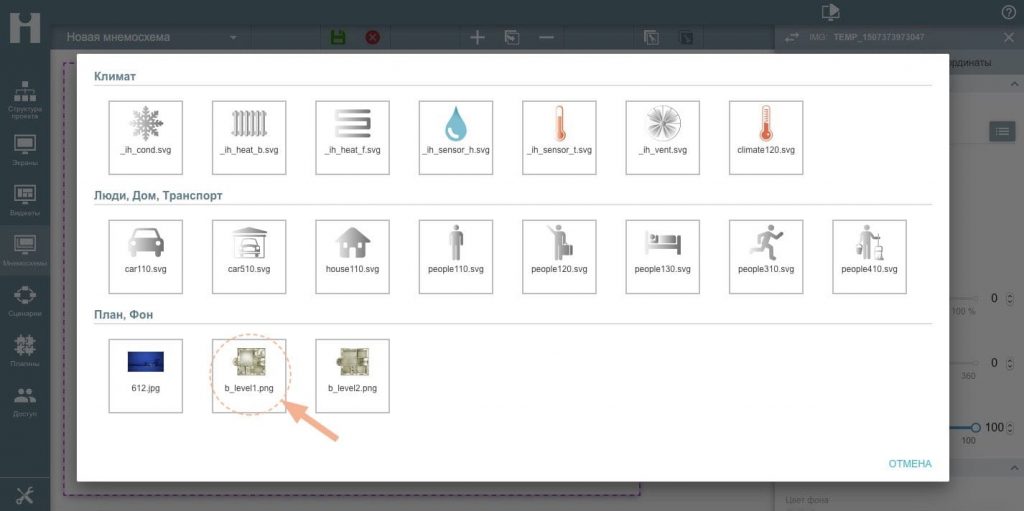
В результате вы получите основу для размещения устройств на плане:
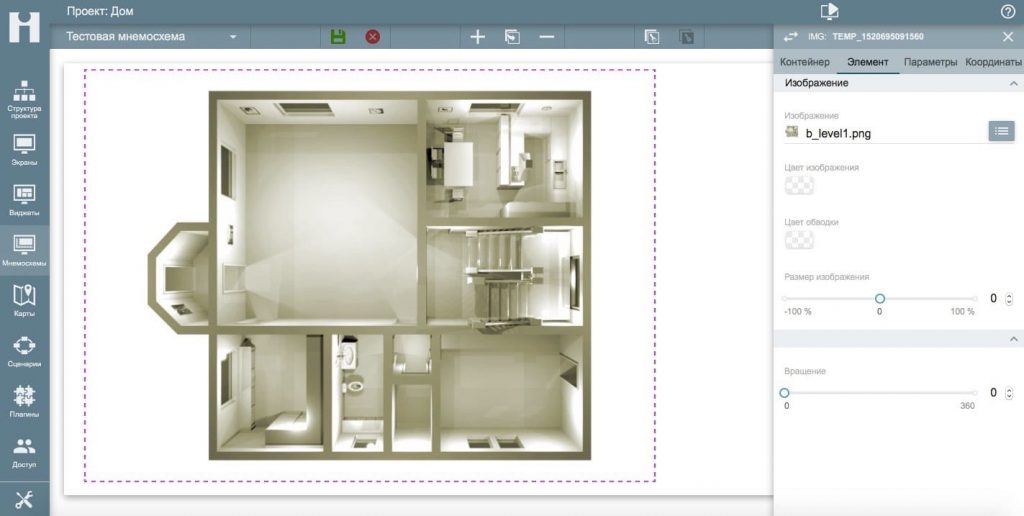
Размещение устройств на плане
Нажмите кнопку «+» и перетащите необходимые устройства на план:
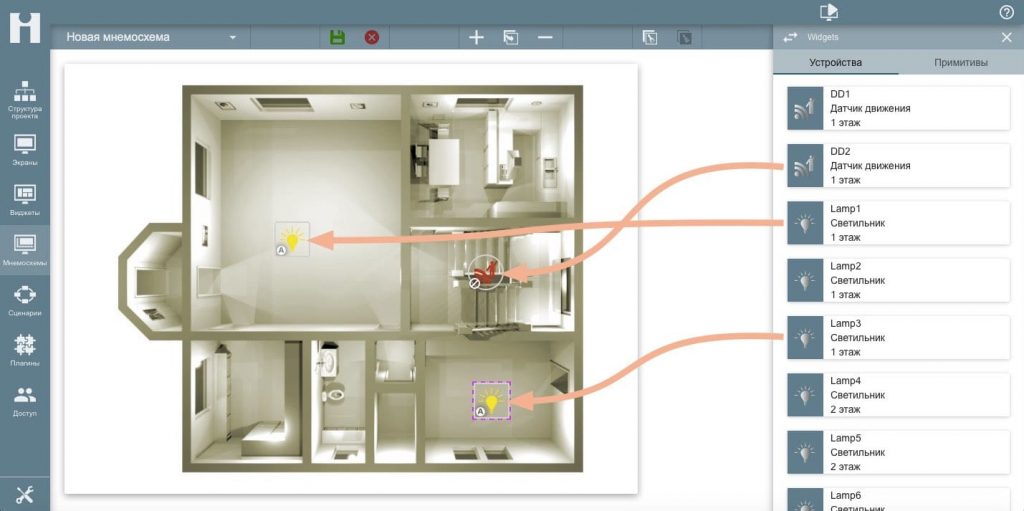
Состояния устройств
Для разных состояний устройства можно настроить вид отображения. Например, у светильника два состояния. Включено и выключено.
Кликните мышкой на устройстве.
В всплывающем окне свойств на вкладке «Контейнер» можно настроить внешний вид контейнера для устройства. Рамку, тень, цвет фона и прозрачность. Эти настройки нужно выполнить как для состояния Включено, так и для состояния Выключено:
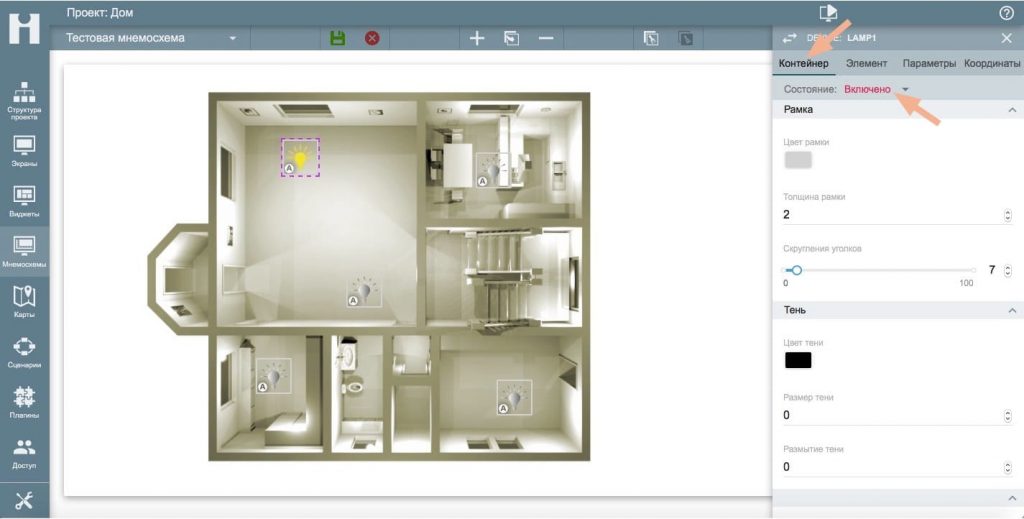
На вкладке «Элемент» настраивается внешний вид изображения и индикаторов. Эти настройки нужно выполнить как для состояния Включено, так и для состояния Выключено:
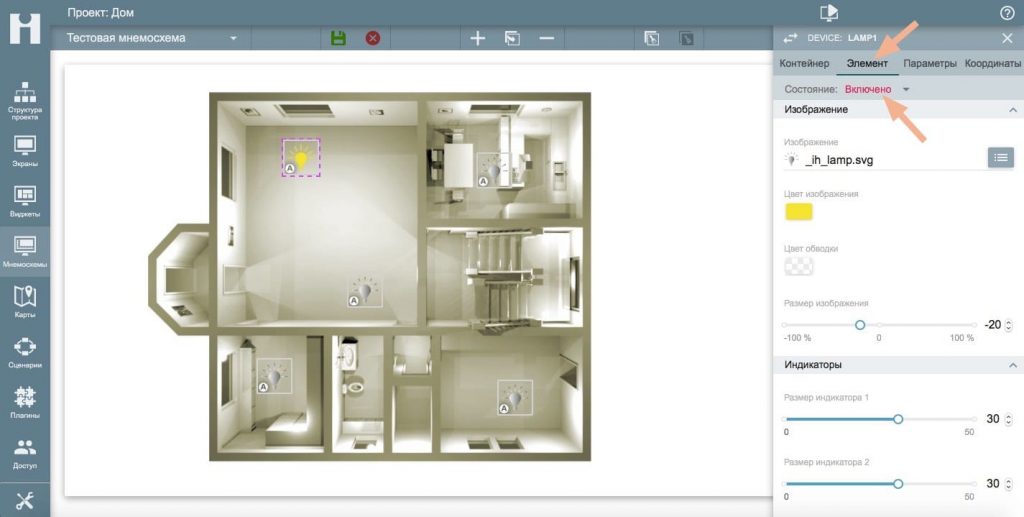
Параметры
На вкладке «Параметры» можно выбрать шаблон представления устройства и действие при нажатии:
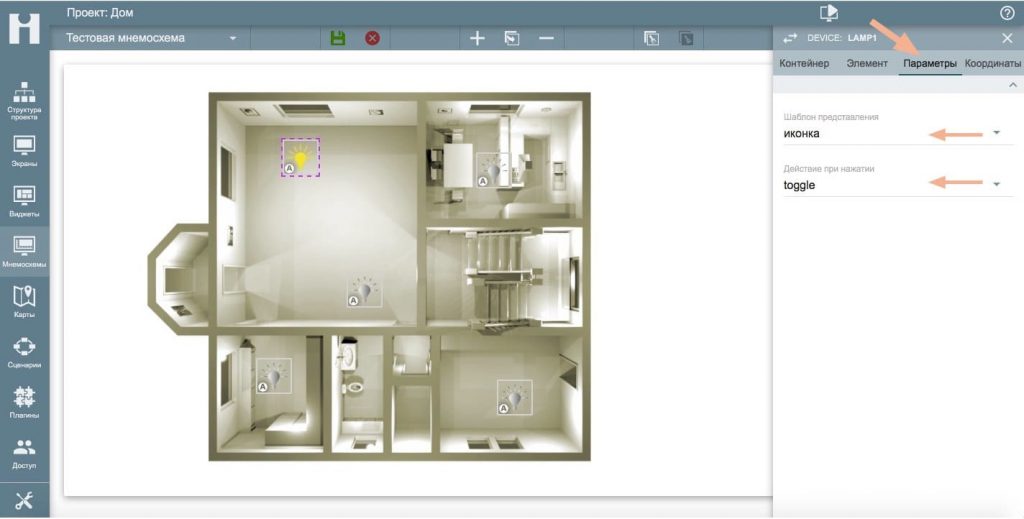
Шаблон представления устройства
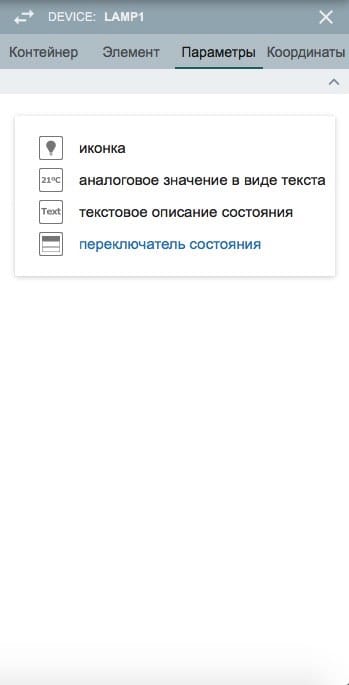
Устройство на плане может быть представлено как:
- Иконка
- Аналоговое значение в виде текста. Например, 21ºС
- Текстовое описание состояния. Например «Включено»
- Переключатель состояния
Действие при нажатии
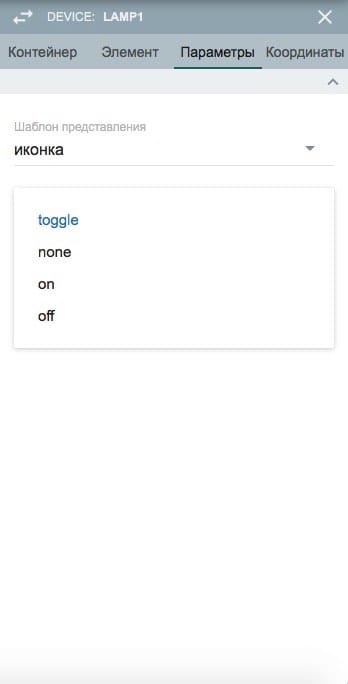
Действие при нажатии:
toggle — переключить
none — ничего не делать
on — включить
off — выключить
Индикаторы
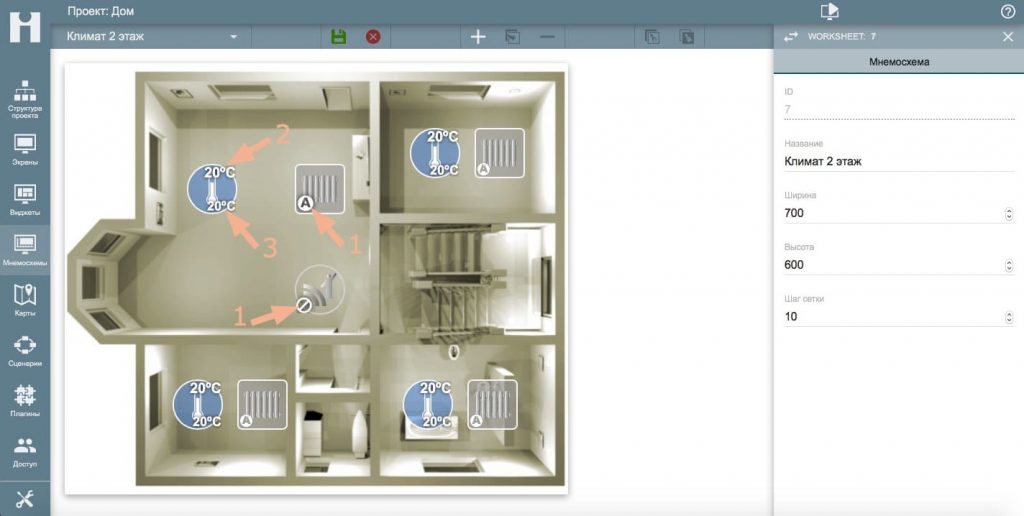
Индикаторы. Это системные элементы. Они отображаются на иконках устройств.
1. Индикатор в левом нижнем углу отображает:
индикатор автоматического режима работы для актуаторов
индикатор блокировки для датчиков
2. Индикатор в правом верхнем углу отображает снимаемое аналоговое значение с датчика.
3. Индикатор в правом нижнем углу отображает аналоговое значение уставки.
